
GCP請求書の確認とプロジェクト毎の明細確認
はじめに
GCPの請求書の確認とプロジェクト毎の明細の確認、プロジェクト内のサービス毎の内訳の確認方法を確認していきます。
(GCPの管理コンソールに慣れるまではたまに自分でも手順が確認できるようにとブログにしております)
請求書を確認する
- 請求先アカウントへのアクセス権限のあるGoogle Workspace(旧G-Suite)アカウントでログインします。
- 管理コンソール左上の「Google Cloud Platform」をクリックしてダッシュボードに移動します。
- 左のメニューで「お支払い」を選択します。
- 「課金」画面が表示されるので、「組織」を選択し、次に「請求先アカウント」を選択します。
- この手順はスキップされる場合があります。その場合、次の「お支払い」画面に直接遷移します。
- 「お支払い」画面が表示されます。左のメニューで「ドキュメント」を選択します。
- ドキュメント画面が表示されます。請求書一覧が表示されます。
※請求書は日本時間だと1日の午前時点ではGoogleから発行されていません。月末に請求書は発行はされているのですが、ユーザーへの通知がUCTで1日になります。JSTでは2日午前以降に請求書を確認するようにすると良いと思います。
- 請求書一覧から見たい請求書をクリックします。
- 請求書が表示されます。請求書の支払い状況も表示されています。
- 必要に応じて画面右上の「ダウンロード」で請求書をダウンロードします。
プロジェクト毎の利用費一覧を確認する
プロジェクト毎の利用費は「レポート」画面で確認することができます。
- 左のメニューで「レポート」を選択する。
- ここでは締め処理を想定して前月の利用費を確認したいので、右の「フィルタ」で最初のほうにある期間選択の「先月」を選択する。グループ条件は初期の「プロジェクト」のままとします。
プロジェクト毎の利用費をグラフと表で確認することができます。
例えば、ここで利用費を確認した際に、1番利用費の高いプロジェクトのサービス毎の内訳を確認したいという場合があります。その場合は次のように「フィルタ」を操作します。
- プロジェクトが「すべてのプロジェクト(数字)」となっている部分をクリックすると、プロジェクトがチェックボックスで選択できるので、絞り込みたいプロジェクトを選択します。
- グループ条件を「サービス」に変更します。
- 先にプロジェクトで絞ってからグループ条件を変更するとスムーズに目的のフィルタになります。
するとグラフと表の内容が変わり、指定したプロジェクトでのサービス毎の利用費が表示されるようになります。
このサンプルのプロジェクトだとCloud Data Fusionの検証をされているのかな?ということがわかります。(表には利用費が高いサービスが順に並んでいます)
おわりに
簡単ですがGCPでの請求書の確認方法をみてきました。まだ使いこなせてない請求系機能が多いので、試していきたいと思います。







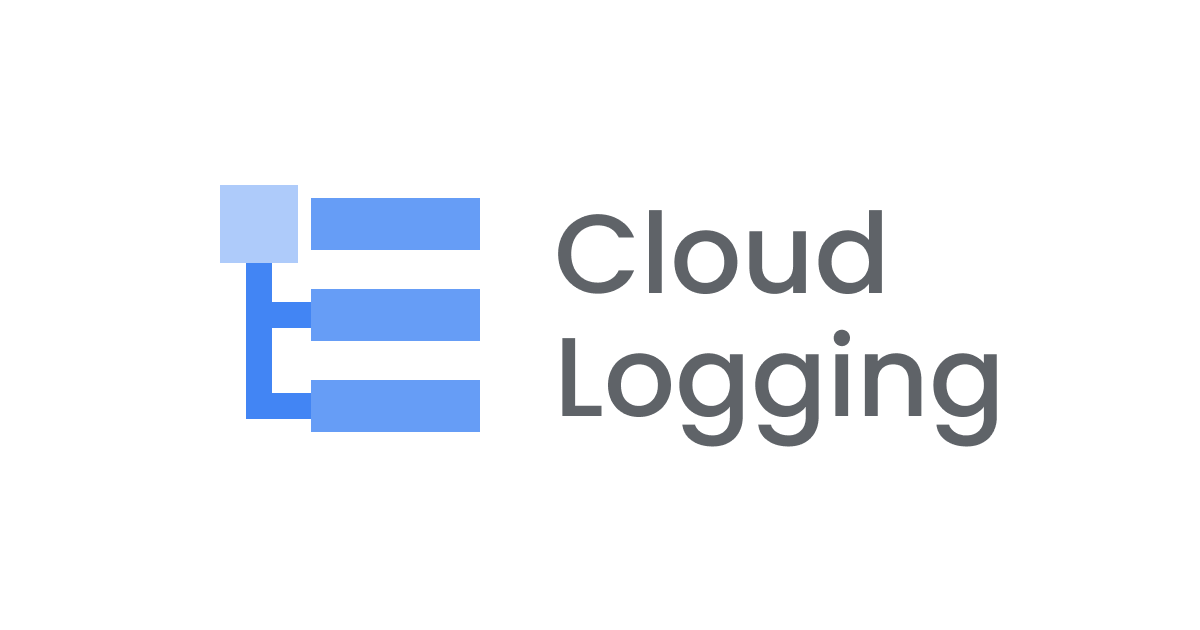

![[アップデート] Monitoring Query Language (MQL) が非推奨へ](https://devio2024-media.developers.io/image/upload/v1721797071/user-gen-eyecatch/vlqwfkkeho0e2xchoy4d.png)



